Manual Asgari PTZ-80IR-G2
|
|
|
- Birgit Sandberg
- för 6 år sedan
- Visningar:
Transkript
1 Manual Asgari PTZ-80IR-G2
2 Innehållsförteckning 1 Överblick Funktioner Före användning Innehåll Överblick SD Card Management Logga in i kameran Access the Camera in LAN Åtkomst över internet Statisk IP-adress... 5 Metod 1 DMZ... 6 Metod 2 Port-forwarding Fjärranslutningskonfiguration Strömma live-video genom VLC-mediaspelare ONVIF-anslutningar Webbgränssnitt Inloggningsfönster Lösenord och användarnamn Konfigurationsguiden Övervakningsgränssnitt Övriga inställningar E-post Rörelsedetektion Inspelning Lagringsplats Uppspelning Filtrera resultat Felsökning CE & FCC... 25
3 1 Överblick Asgari PTZ-80IR-G2 är en trådlös IP-kamera för utomhusbruk med styrbar PTZ. Detta är generation 2 av den äldre PTZ-80IR, nu med betydligt bättre kompatibilitet och förbättrad mjukvara. 1.1 Funktioner H.264-komprimering för snabb överföring av video med hög kvalitet, även under försvårade nätverksförhållanden. 2.0 Megapixel CMOS P2P-funktion för enkel åtkomst Stödjer moderna webbläsare som Firefox, Chrome, Safari, m.m. Stödjer WEP, WPA och WPA2-kryptering Stödjer trådlösa nätverk med b/g/n IR-räckvidd på 80 meter Stödjer bildtagning Stödjer dual-stream Automatiskt IR-cut filter Stöd för DDNS Stöd för streaming av live-video över internet till telefon/dator/surfplatta Flera användarkonton med olika behörigheter som går att ändra Rörelsedetektion via mejl med bild, via push-notiser till app eller uppladdning av bilder till FTP. App till både iphone/android Nätverksprotokoll: HTTP / HTTPS / RTSP / TCP/IP / UDP / FTP / DHCP / DDNS / UPNP / SMTP / ONVIF 1.2 Före användning Var god och verifiera att alla delar listade nedanför följde med i kartongen. Före installation rekommenderar vi att läsa den medföljande Snabbinstallationsguiden för att inte skada kameran p.g. a. felaktig installation. 1.3 Innehåll Asgari PTZ-80IR x 1 Strömadapter x 1 Wi-Fi Antenn x 1 CD x 1 Snabb installationsguide x 1 1
4 1.4 Överblick Framsida IR-belysning: IR-räckvidd upp till 80 meter Lins:HD Färg-CMOS med optisk zoom WiFi-antenn: Trådlös antenn Reset-knapp Tryck och håll ned reset-knappen i 10 sekunder för att återställa fabriksinställningar och användarnamn/lösenord. Standardinloggningen är admin som användarnamn utan lösenord 2
5 Input/Output Denna kamera stödjer I/O-larm via snabbkopplingen för anslutning till t.ex. siren, strålkastare, osv. 1-input 2-GND 3-Output 4-Output 1. Snabbkoppling 2. Ljud ut / in För anslutning av högtalare och mikrofon. Obs: Stödjer endast aktiva, strömförda högtalare och mikrofoner. 3. LAN 10/100M Ethernet för anslutning till router m.m. 4. Ström Anslut strömadaptern här, kameran använder 12V/2A. Undersida Undersidan har en QR-kod som används för snabbanslutning med mobilappen. 3
6 1.5 SD-Kort Kamerans inspelade video kan lokalt lagras på SD-kortet. Kameran stödjer SD-kort upp till 64 GB. För att byta kort behöver du stänga av kameran och öppna luckan, sätt sedan i det nya kortet och starta upp kameran igen. Om kortet byts när kameran är i drift behöver kameran startas om för att säkerställa att inspelning till kortet fungerar. OBS: Skruva åt luckan lika hårt som den satt från början för att undvika fuktskador. 4
7 2 Logga in i kameran Detta kapitel visar hur man ansluter till kameran med en webbläsare för konfiguration. 2.1 Access the Camera in LAN This camera supports HTTP and HTTPS protocols, you can access the camera by two ways. Kameran stödjer både HTTP och HTTPS-protokoll (1) LAN IP + HTTP Port Öppna sökverktyget efter att ha anslutit kameran med ethernet-kabel, verktyget hittar automatiskt kameran. Dubbelklicka på kameran i listan för att öppna inloggningssidan i din standardwebbläsare. (2) LAN IP + HTTPS Port Standardporten för HTTPS är 443. Du kan använda adressen LAN IP + HTTPS port. För att ansluta till kameran 2.2 Åtkomst över internet Statisk IP-adress Användare som har en statisk IP-adress behöver ej konfigurera en DDNS-tjänst för anslutning över internet. Det räcker med att ange sin externa IP-adress från det nätverk kameran sitter installerad i. Ta reda på din externa IP-adress Med hemsidan kan du enkelt se din externa IP-adress, det är denna som du använder för att ansluta till kameran när du är på t.ex. jobbet (om du ej vill använda appen). 5
8 För att ansluta till din kamera över internet anger du denna adress, t.ex. i din webbläsare. Om du stöter på problem med anslutningen behöver du öppna routerns portar, se även till att UPNP är aktiverat i din router inställningar. Metod 1 DMZ DMZ står för Demilitarized zone och betyder att routern helt öppnar upp anslutningar utifrån till en specifik IP-adress. För att aktivera DMZ är det enklast att vända sig till routerns manual för instruktioner Man behöver logga in i routerns inställningar, och sedan hitta panelen för DMZ inställningar. Där anger man kamerans interna IP-adress (samma som man hittar i sökverktyget/använder för att logga in i kameran), sedan är det bara att välja att DMZ ska vara aktivt. När detta är klart kan man behöva starta om routern. För att testa att det fungerade kan man gå in på och kopiera IP-adressen som står där. Detta är din externa IP och den som andra enheter på internet ser när du t.ex. besöker en hemsida, eller skickar filer. Skriv nu IP-adressen som t.ex. i en webbläsare i slutet av adressen är den port som din kamera använder, den finns med i adressen man använder för att logga in med den interna IP-adressen Metod 2 Port-forwarding Denna metod är lite mer teknisk och bör användas om man har fler än en kamera som behöver anslutas, då DMZ-metoden oftast endast kan användas på en IP-adress i nätverket. Det du behöver för att eller öppna en port, är kamerans interna IP samt dess portar. Portarna kameran använder finns att hitta i kamerans inställningar för nätverk, du finner dessa efter att ha loggat in i kameran. Ta sedan reda på vad din router heter, det brukar stå på undersidan av routern. Öppna och sök där efter just din router och följ guiden. 6
9 När allt är klart så kan routern starta om eller behövas startas om innan det fungerar. Försök sist att gå in i kameran med den externa IP-adressen, se Metod 1 för mer information Fjärranslutningskonfiguration För enkel tillgång till kamerans webbgränssnitt utanför det lokala nätverket behöver följande inställningar konfigureras. 1. Välj Inställningar högst upp i webbgränssnittet. Navigera sedan till Nätverk IP konfiguration på vänster sida av skärmen. Avmarkera sedan Obtain IP from DHCP. IP Address: Skriv en address I samma subnät som nätverket, eller behåll defaultadressen. Subnet mask: Behåll default. Gateway and DNS Server: Skriv in routerns IP-adress. 2. Aktivera UPnP och DDNS under nätverksinställningarna. Välj Ja och tryck sedan på spara Klicka i Aktivera DDNS och sedan Spara Skall en tredjeparts-ddns användas fylls aktuella uppgifter i under Tredjeparts DDNS 3. Kamerans port syns under Port-fliken under nätverksinställningarna. Om flera kameror 7
10 används på samma lokala nätverk och skall vara tillgängliga via fjärranslutningsadressen behöver dessa ha olika portar för de protokoll som används. 4. Om UPnP är aktiverat i routern behöver följande steg ej genomföras. Om inte, så behöver portforwardering för kameran konfigureras I routern. I följande steg kommer en TP-LINK-router användas som exempel. Om routern har en UPnP-funktion: Välj Forwarding > UPnP, kontrollera att UPnP-statusen är Enabled eller Aktiverad. Om routern inte har någon UPnP-funktion: Kamerans port måste manuellt forwarderas(https port). Gå till Forwarding > Virtual Servers - fliken för att komma till rätt inställningsflik. Klicka Add New 8
11 Skriv in kamerans port och IP-adress och klicka på Save Här syns den färdiga port-forwardningen 5. Nu är kameran åtkomlig via den konfigurerade fjärranslutningsadressen. 2.3 Strömma live-video genom VLC-mediaspelare Denna kamera har stöd för RTSP-streaming vilket går att använda med bl.a. mediaspelaren VLC. RTSP URL rtsp:// portnummer/videostream Användarnamn och lösenord: Fyll i dina aktuella inlogggningsuppgifter. IP: Din externa eller interna IP-adress Videostream: Här stöds flera alternativ. För kamerans huvudström kan du skriva videomain istället för videostream i adressen. Huvudströmmen har bäst kvalitet. För en ström med lägre kvalitet för dåliga anslutningar kan du ange videosub istället. Exempel: IP: HTTP Port: 88 Användarnamn: admin Lösenord: 123 9
12 Följande URL-er är korrekta exempel För att ansluta, öppna VLC och välj Media Open network stream Ibland behöver användarnamnet och lösenordet anges igen. Skriv in dessa och tryck på Ok/Play så kommer kamerans live-ström att visas. 10
13 Om bildströmmen ej visas kan du behöva kontrollera portmappingen (portforwarding). OBS: Vid byte av användarnamn eller lösenord behöver du starta om kameran innan RTSP-strömmen fungerar igen. 2.4 ONVIF-anslutningar Kameran har stöd för ONVIF-protokollet med version och går enkelt att ansluta t.ex. till en Synology eller NVR med stöd för protokollet. Du kan aktivera ONVIF under Inställningar Nätverk Onvif För att lägga till kameran i en annan enhet som Synology eller NVR behöver du ONVIF-porten, kamerans IP samt användarnamn och lösenord. 11
14 3 3 Webbgränssnitt Var god se avsnitt 2.1 om det är första gången kameran installeras. 3.1 Inloggningsfönster Fyll i användarnamn och lösenord Standard-inloggningen är admin utan lösenord. Om du glömmer detta lösenord kan du nollställa kameran med knappen på undersidan. 2. Stream Kameran har två videoströmmar, Main stream och Sub stream. Main stream har bäst kvalitet och fungerar bäst över nätverket eller om ditt internet är snabbt nog. Sub stream är av lägre kvalitet men fungerar bättre vid dålig internetanslutning. 3 Språkval Välj språk i listan. 4. Login Klicka på Login -knappen för att logga in. 3.2 Lösenord och användarnamn När du har loggat in för första gången så kommer kameran be dig att byta lösenordet och användarnamnet. 12
15 Fyll i det nya användarnamnet och lösenordet, skriv in lösenordet en andra gång för att verifiera att det är rättskrivet. 3.3 Konfigurationsguiden Efter inloggning för första gången kommer konfigurationsguiden att starta automatiskt. Här kan kamerans grundläggande parametrar konfigureras. Enhetsnamn: Namnge din kamera 13
16 Systemtid: Ställ in tidzon, tidsformat osv. Trådlöst Nätverk: Klicka på Skanna, hitta och välj aktuellt nätverks SSID, skriv in lösenordet. IP-adress: Här kan kamerans IP-adress konfigureras. Kameran kan konfigureras att få en IP-adress från routern via DHCP automatiskt (rekommenderas), eller att ha en specifik IP-adress om så önskas. OBS: Det kan ta ca 1 minut för kameran att ansluta till din router. 14
17 3.3 Övervakningsgränssnitt 1. LiveVideo / Inställningar / Uppspelning : Klicka här för live-video från kameran. : Klicka här för att komma till kameran inställningar. : Klicka här för att spela upp inspelad video från SD-kortet. 2. Visning av flera enheter Kameran stödjer live-video från upp till 9 olika kameror samtidigt, detta konfigureras ifrån kamerans inställningar. 15
18 3. Strömningsläge Här kan du välja vilket läge kameran ska strömma video i, aktivera WDR (Wide Dynamic Range), aktivera NAA för automatisk video-optimering om det hackar, vända bilden, zooma in och ändra fokus. 4. PTZ-kontroller Styr kamerans position med dessa knappar. Tryck på knappen i mitten för att centrera kameran. Knapparna går att hålla ned för kontinuerlig positionering. 5. Patrullering & förinställd position Med Patrullera kan du ställa in så kameran automatiskt rör på sig. Kameran kan t.ex. automatiskt panorera sida till sida. Via förinställd position kan du spara en kameraposition för att sedan återkalla kameran till sparad position vid senare tillfälle. 6. Vaktposition Efter aktivering av vaktposition så återvänder kameran till en förinställd position efter t.ex. aktivering av cruise, eller manuell justering av kameran. 7. IR LED belysning Styr IR-belysningen i kameran. Auto: För automatisk belysning vid mörker. Manual: För manuell aktivering av IR Schedule: Schemalagd kontroll, konfigurerbart i inställningarna. 8. Färgjustering Ändra färginställningar som kontrast, skärpa, mättnad, vitbalans m.m. 9. Kamerans OSD-info Kameranamn och datum/tid. 16
19 10. Styrknappar Knappar för visning/avstängning av video, aktivering av ljud/mikrofon m.m. Håll musen över en knapp för att se vad den gör. On-screen kontroll med mus Högerklicka på videon för justering av visningsläge och inzoomning. Helskärmsläge: Välj för helskärmsvisning av video, tryck Esc för att stänga. Inzoomning Metod 1: Håll in CTRL och scrolla med mushjulet för snabb inzoomning. Metod 2: Högerklicka och välj zoom, det går även att zooma ut om man högerklickar åter en gång. 17
20 Screen PTZ Högerklicka och välj denna funktion för att kunna positionera kameran med musen i fullskärmsläget, klicka med vänster musknapp i den riktning kameran ska vridas. OBS: Onscreen PTZ stöds endast av Windows-enheter. 18
21 4 Övriga inställningar 4.1 E-post Detta kapitel hjälper dig att konfigurera rörelseaktiverade utskick av bilder via E-post. 1. SMTP Server/ Port /Transport Layer Security Fyll i SMTP-server för utskick, du kan hitta denna server samt övrig information genom att söka efter t.ex. gmail smtp settings. Vi rekommenderar att skapa ett nytt Gmail-konto för utskick av bilder. Obs: Se till att tillåta osäkra appar i Gmail-kontot, annars kan kameran ej komma åt servern. 2. SMTP Username/ password Samma lösenord och användarnamn som du använder för att logga in i epost-kontot som används. 3. Sender Den fullständiga e-postadressen för e-postkontot du använder, samma som användarnamnet. 4. Receiver 19
22 Mottagare, upp till 4 st mottagare kan vara aktiva samtidigt. 5. Save Tryck på spara för att spara uppgifterna. 6. Test Klicka här för att testa om inställningarna fungerar. Resultat Om testet lyckas så kommer du att se Success till höger om testknappen. 20
23 4.2 Rörelsedetektion Denna kamera har en inbyggd rörelsedetektor som kan användas för larm och triggad inspelning, dessa larm går att få genom mobilappen eller via epost och FTP. Se nedan för att ställa in rörelseaktivering: 1: Tryck för att aktivera funktionen 2: Välj intervall kameran ska vänta mellan enskilda larm. Detta är en bra funktion om kameran skickar larm alldeles för ofta. 3: Välj hur larmet ska reagera. Om Kamera är aktiverat kommer kameran att ge av sig ett varningsljud vid detektion. Du kan även välja om du vill ha push-notifikationer till telefonen om du redan har lagt till kameran i appen, detta går även att aktivera via appen. 4: Ställ in rörelsedetektions-zon. Med denna zon kommer kameran att ignorera allt i de gröna rutorna, eller larma för det i de röda rutorna. 5: Välj vilka tider/dagar funktionen ska vara aktiv. Om du har aktiverat Skicka Epost kommer kameran att skicka bilder till de adresser du har lagt till i Larm-inställningarna. There are some alarm indicators: 21
24 4.6 Inspelning Lagringsplats Inspelningsfilväg: Här väljer du hur kameran ska spara videolarm. SD-kort: Sparar larmvideo på kamerans SD-kort. FTP: Laddar upp larmvideo till förvald FTP-server. SD-kort och moln: Laddar upp larmvideo till Dropbox och sparar även videon på SD-kortet. Plats lokala inspelningar: Välj lokal mapp om du vill spela in lokalt på datorn. 22
25 5 Uppspelning På denna sida kan du titta på inspelad video som ligger på kamerans SD-kort Filtrera resultat Välj datum för att endast visa inspelad video den dagen. : Vald lagringsplats för videofiler. : Välj mellan alla inspelningar, alarm-inspelningar och schemalagda inspelningar. : Klicka här för att söka med de valda parametrarna. 23
26 2. Sökresultat Här visas resultaten efter en sökning. 3. Mediaknappar Välj en fil och använd knapparna här för att påbörja uppspelning. 4.7 Felsökning Vid glömt lösenord eller användarnamn Om du har glömt inloggningsuppgifterna för kameran kan du hålla in den lilla knappen på undersidan av kameran i 5 sekunder. Släpp sedan knappen och vänta 20 sekunder. Kameran är nu fabriksåterställd och du kan logga in med admin som lösenord. Se manual-delen på för en aktuell felsökningsguide. Vid behov av personlig teknisk support är ni välkomna att kontakta info@asgariofsweden.se 24
27 CE & FCC Electromagnetic Compatibility (EMC) FCC Statement This device compiles with FCC Rules Part 15. Operation is subject to the following two conditions. This device may not cause harmful interference This device must accept any interference received, including interference that may cause undesired operation. This equipment has been tested and found to comply with the limits for a Class A digital device, pursuant to part 15 of the FCC Rules. These limits are designed to provide reasonable protection against harmful interference when the equipment is operated in a commercial environment. This equipment generates, uses, and can radiate radio frequency energy and, if not installed and used in accordance with the instruction manual, may cause harmful interference to radio communications. Operation of this equipment in a residential area is likely to cause harmful interference in which case the user will be required to correct the interference at his own expense. FCC Caution Any changes or modification not expressly approved by the party responsible for compliance could void the user's authority to operate this equipment. This equipment complies with FCC radiation exposure limits set forth for an uncontrolled environment. This equipment should be installed and operated with minimum distance 20cm / 7.9in between the radiator& your body. This transmitter must not be co-located or operating in conjunction with any other antenna or transmitter. CE Mark Warning This is a Class A product. In a domestic environment, this product may cause radio interference, in which case the user may be required to take adequate measures. 25
Manual Asgari PTG4-1080p
 Manual Asgari PTG4-1080p Innehållsförteckning 1 Överblick... 1 1.2 Läs före användning... 1 1.3 Innehåll... 1 1.4 Överblick... 2 1.5 SD-Kort... 3 1.6 Monteringsanvisning... 3 2 Logga in i kameran... 4
Manual Asgari PTG4-1080p Innehållsförteckning 1 Överblick... 1 1.2 Läs före användning... 1 1.3 Innehåll... 1 1.4 Överblick... 2 1.5 SD-Kort... 3 1.6 Monteringsanvisning... 3 2 Logga in i kameran... 4
Asgari 1080Pro - Utomhus IP-kamera
 Manual Asgari 1080Pro - Utomhus IP-kamera V1.0 Innehållsförteckning Innehåll 1 Översikt... 1 1.1. Utvald funktionalitet... 1 1.2. Läs före användning... 1 1.3. Innehåll... 2 1.4. Fysisk beskrivning av
Manual Asgari 1080Pro - Utomhus IP-kamera V1.0 Innehållsförteckning Innehåll 1 Översikt... 1 1.1. Utvald funktionalitet... 1 1.2. Läs före användning... 1 1.3. Innehåll... 2 1.4. Fysisk beskrivning av
Felsökningsguide för Asgari-kameror
 Felsökningsguide för Asgari-kameror Välkommen till vår felsökningsguide! Här finner du lösningar på de vanligaste problemen som kan uppstå på vissa datorer och enheter. Om du fortfarande behöver mer hjälp
Felsökningsguide för Asgari-kameror Välkommen till vår felsökningsguide! Här finner du lösningar på de vanligaste problemen som kan uppstå på vissa datorer och enheter. Om du fortfarande behöver mer hjälp
Användarhandbok. MHL to HDMI Adapter IM750
 Användarhandbok MHL to HDMI Adapter IM750 Innehåll Inledning...3 MHL to HDMI Adapter-översikt...3 Komma igång...4 Smart Connect...4 Uppgradera Smart Connect...4 Använda MHL to HDMI Adapter...5 Ansluta
Användarhandbok MHL to HDMI Adapter IM750 Innehåll Inledning...3 MHL to HDMI Adapter-översikt...3 Komma igång...4 Smart Connect...4 Uppgradera Smart Connect...4 Använda MHL to HDMI Adapter...5 Ansluta
Asgari of Sweden Generation 3. Snabbmanual. För att enkelt komma igång med våra senaste Asgari IP Kameror. www.asgariofsweden.se
 Asgari of Sweden Generation 3 Snabbmanual För att enkelt komma igång med våra senaste Asgari IP Kameror www.asgariofsweden.se 1 Innehållsförteckning Innehållsförteckning... 2 Förberedelser... 3 Inställning
Asgari of Sweden Generation 3 Snabbmanual För att enkelt komma igång med våra senaste Asgari IP Kameror www.asgariofsweden.se 1 Innehållsförteckning Innehållsförteckning... 2 Förberedelser... 3 Inställning
Användarhandbok. Xperia P TV Dock DK21
 Användarhandbok Xperia P TV Dock DK21 Innehåll Inledning...3 TV Dock baksida, översikt...3 Komma igång...4 LiveWare -hanteraren...4 Uppgradera LiveWare -hanteraren...4 Använda TV Dock...5 Ladda telefonen...5
Användarhandbok Xperia P TV Dock DK21 Innehåll Inledning...3 TV Dock baksida, översikt...3 Komma igång...4 LiveWare -hanteraren...4 Uppgradera LiveWare -hanteraren...4 Använda TV Dock...5 Ladda telefonen...5
Presenter SNP6000. Register your product and get support at SV Användarhandbok
 Register your product and get support at www.philips.com/welcome Presenter SNP6000 SV Användarhandbok 1 a b c d e 2 3 4 Federal Communication Commission Interference Statement This equipment has been tested
Register your product and get support at www.philips.com/welcome Presenter SNP6000 SV Användarhandbok 1 a b c d e 2 3 4 Federal Communication Commission Interference Statement This equipment has been tested
SmartDock for Xperia ion Användarhandbok
 SmartDock for Xperia ion Användarhandbok Innehåll Inledning...3 SmartDock-översikt...3 Ladda med SmartDock...3 Komma igång...5 LiveWare -hanteraren...5 Uppgradera LiveWare -hanteraren...5 Välja ett startprogram...5
SmartDock for Xperia ion Användarhandbok Innehåll Inledning...3 SmartDock-översikt...3 Ladda med SmartDock...3 Komma igång...5 LiveWare -hanteraren...5 Uppgradera LiveWare -hanteraren...5 Välja ett startprogram...5
SkillGuide. Bruksanvisning. Svenska
 SkillGuide Bruksanvisning Svenska SkillGuide SkillGuide är en apparat utformad för att ge summativ återkoppling i realtid om hjärt- och lungräddning. www.laerdal.com Medföljande delar SkillGuide och bruksanvisning.
SkillGuide Bruksanvisning Svenska SkillGuide SkillGuide är en apparat utformad för att ge summativ återkoppling i realtid om hjärt- och lungräddning. www.laerdal.com Medföljande delar SkillGuide och bruksanvisning.
EDS1130 IP-kamera. Snabbguide. Svenska Version 1.0
 50185 2015-05-26 EDS1130 IP-kamera Snabbguide Paketet innehåller...2 Minimikrav...2 Kamerans delar...2 Kontroll innan installation...3 Anslut till routern...4-5 EnViewer Finder installation...6-7 Anslut
50185 2015-05-26 EDS1130 IP-kamera Snabbguide Paketet innehåller...2 Minimikrav...2 Kamerans delar...2 Kontroll innan installation...3 Anslut till routern...4-5 EnViewer Finder installation...6-7 Anslut
Asgari of Sweden 720PRO. Snabbmanual. För att enkelt komma igång med våra senaste Asgari IP Kameror.
 Asgari of Sweden 720PRO Snabbmanual För att enkelt komma igång med våra senaste Asgari IP Kameror www.asgariofsweden.se 1 Innehållsförteckning Innehållsförteckning... 2 Förberedelser... 3 Inställning av
Asgari of Sweden 720PRO Snabbmanual För att enkelt komma igång med våra senaste Asgari IP Kameror www.asgariofsweden.se 1 Innehållsförteckning Innehållsförteckning... 2 Förberedelser... 3 Inställning av
Börja med att ladda ner appen Blacklens till din mobil. Finns både till iphone på Apple Store och till Android på Google Play.
 Sida 1 BLACKLENS APPEN Börja med att ladda ner appen Blacklens till din mobil. Finns både till iphone på Apple Store och till Android på Google Play. ANSLUTNING Det finns två sätt att ansluta kameran på:
Sida 1 BLACKLENS APPEN Börja med att ladda ner appen Blacklens till din mobil. Finns både till iphone på Apple Store och till Android på Google Play. ANSLUTNING Det finns två sätt att ansluta kameran på:
1 Överblick Ansluta till IP-kameran... 5
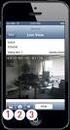 Innehållsförteckning 1 Överblick... 1 1.1 Nyckelfunktioner...2 1.2 Läs före användning...2 1.3 Förpackningens innehåll...2 1.4 Fysisk beskrivning...3 1.5 Hårdvaruinstallation...4 2 Ansluta till IP-kameran...
Innehållsförteckning 1 Överblick... 1 1.1 Nyckelfunktioner...2 1.2 Läs före användning...2 1.3 Förpackningens innehåll...2 1.4 Fysisk beskrivning...3 1.5 Hårdvaruinstallation...4 2 Ansluta till IP-kameran...
MANUAL FÖR WIFI KAMEROR. Kontakt: Sida 1
 MANUAL FÖR WIFI KAMEROR Kontakt: info@spyfox.se Sida 1 PRO ICAM APPEN Börja med att ladda ner appen Pro icam till din mobil. Finns både till iphone på Apple Store och till Android på Google Play. ANSLUTNING
MANUAL FÖR WIFI KAMEROR Kontakt: info@spyfox.se Sida 1 PRO ICAM APPEN Börja med att ladda ner appen Pro icam till din mobil. Finns både till iphone på Apple Store och till Android på Google Play. ANSLUTNING
Användarhandbok. USB Charging Dock DK52
 Användarhandbok USB Charging Dock DK52 Innehåll Inledning...3 Om DK52 USB Charging Dock...3 Använda DK52 USB Charging Dock...4 Använda tillbehören...4 Ladda...4 Juridisk information...6 Declaration of
Användarhandbok USB Charging Dock DK52 Innehåll Inledning...3 Om DK52 USB Charging Dock...3 Använda DK52 USB Charging Dock...4 Använda tillbehören...4 Ladda...4 Juridisk information...6 Declaration of
Samsung NVR SRN-473S/873S/1673S Quick guide till web/app anslutning
 Samsung NVR SRN-473S/873S/1673S Quick guide till web/app anslutning Förberedelser Anslut dina Samsung kameror till PoE porten på NVR en. Anslut en nätverkskabel till Viewer porten på NVR en och koppla
Samsung NVR SRN-473S/873S/1673S Quick guide till web/app anslutning Förberedelser Anslut dina Samsung kameror till PoE porten på NVR en. Anslut en nätverkskabel till Viewer porten på NVR en och koppla
1 Introduktion Funktioner 3. 2 Kom igång Paketets innehåll Översikt över kameran 5. 3 Installation 6
 Innehållsförteckning 1 Introduktion 3 1.1 Funktioner 3 2 Kom igång 4 2.1 Paketets innehåll 4 2.2 Översikt över kameran 5 3 Installation 6 3.1 Installation av hårdvara 6 3.2 Installation av App 6 3.3 Användning
Innehållsförteckning 1 Introduktion 3 1.1 Funktioner 3 2 Kom igång 4 2.1 Paketets innehåll 4 2.2 Översikt över kameran 5 3 Installation 6 3.1 Installation av hårdvara 6 3.2 Installation av App 6 3.3 Användning
Packningslista: Installationsförfarande: Start. Anslut hårdvara. Installera sökverktyg. Logga in IP-kameran till LAN. Trådlösa inställningar
 DENVER IPC-330 DENVER IPO-320 Packningslista: IP-kamera Monteringsbygel Antenn Nätadapter CD Lan-kabel Installationsguide Skruvar Anteckning: Vissa modeller är inte utrustade med en extern antenn Installationsförfarande:
DENVER IPC-330 DENVER IPO-320 Packningslista: IP-kamera Monteringsbygel Antenn Nätadapter CD Lan-kabel Installationsguide Skruvar Anteckning: Vissa modeller är inte utrustade med en extern antenn Installationsförfarande:
Hur man ändrar från statisk till automatisk tilldelning av IP i routern.
 Hur man ändrar från statisk till automatisk tilldelning av IP i routern. Om du ansluter till Internet via en router, behöver du oftast inte ändra några inställningar i din dator, utan det räcker med att
Hur man ändrar från statisk till automatisk tilldelning av IP i routern. Om du ansluter till Internet via en router, behöver du oftast inte ändra några inställningar i din dator, utan det räcker med att
BRUKSANVISNING. RC-Dex
 BRUKSANVISNING RC-Dex fjärrkontroll Innehållsförteckning din nya Dex fjärrkontroll........................ 4 TILLBEHÖR........................................... 7 Batteriet...........................................
BRUKSANVISNING RC-Dex fjärrkontroll Innehållsförteckning din nya Dex fjärrkontroll........................ 4 TILLBEHÖR........................................... 7 Batteriet...........................................
Varning innan installation
 Varning innan installation Stäng av strömmen till nätverkskameran om det skulle ryka om den eller lukta konstigt. Håll nätverkskameran avskiljd från vatten. Stäng omedelbart av strömmen om nätverkskameran
Varning innan installation Stäng av strömmen till nätverkskameran om det skulle ryka om den eller lukta konstigt. Håll nätverkskameran avskiljd från vatten. Stäng omedelbart av strömmen om nätverkskameran
RUTINBESKRIVNING FÖR INSTALLATION AV KAMERA
 SS-ISO 9002/4.5 Kam Mera4342-1.doc Sida 1 av 16 RUTINBESKRIVNING FÖR INSTALLATION AV KAMERA SS-ISO 9002/4.5 Kam Mera4342-1.doc Sida 2 av 16 INNEHÅLL SIDA Tilldelning av IP-adress... 3 Uppsättning av Kamera...
SS-ISO 9002/4.5 Kam Mera4342-1.doc Sida 1 av 16 RUTINBESKRIVNING FÖR INSTALLATION AV KAMERA SS-ISO 9002/4.5 Kam Mera4342-1.doc Sida 2 av 16 INNEHÅLL SIDA Tilldelning av IP-adress... 3 Uppsättning av Kamera...
Bruksmanual för uppsättning av Wanscam övervakningskamera. Utgåva 2.0
 Bruksmanual för uppsättning av Wanscam övervakningskamera Utgåva 2.0 Innehåll Bruksmanual för uppsättning av Wanscam övervakningskamera... 1 installation... 3 Anslut kameran till nätverket första gången...
Bruksmanual för uppsättning av Wanscam övervakningskamera Utgåva 2.0 Innehåll Bruksmanual för uppsättning av Wanscam övervakningskamera... 1 installation... 3 Anslut kameran till nätverket första gången...
Användarhandbok. Trådlös visning med Miracast IM10
 Användarhandbok Trådlös visning med Miracast IM10 Innehåll Användarhandbok för trådlösning visning med Miracast...3 Konfigurera trådlös visning med Miracast...4 Maskinvara översikt...4 Starta och ansluta
Användarhandbok Trådlös visning med Miracast IM10 Innehåll Användarhandbok för trådlösning visning med Miracast...3 Konfigurera trådlös visning med Miracast...4 Maskinvara översikt...4 Starta och ansluta
Användarhandbok. USB Charger UCH20
 Användarhandbok USB Charger UCH20 Innehåll Inledning...3 Om USB Charger...3 Använda USB-laddaren... 4 Ladda enheten...4 Juridisk information...5 Declaration of Conformity...6 2 Inledning Om USB Charger
Användarhandbok USB Charger UCH20 Innehåll Inledning...3 Om USB Charger...3 Använda USB-laddaren... 4 Ladda enheten...4 Juridisk information...5 Declaration of Conformity...6 2 Inledning Om USB Charger
Magnetic Charging Dock DK48
 Användarhandbok Magnetic Charging Dock DK48 Innehåll Inledning...3 Om den magnetiska laddningsdockan...3 Använda den magnetiska laddningsdockan...4 Välja ett tillbehör för telefonen...4 Ladda telefonen...4
Användarhandbok Magnetic Charging Dock DK48 Innehåll Inledning...3 Om den magnetiska laddningsdockan...3 Använda den magnetiska laddningsdockan...4 Välja ett tillbehör för telefonen...4 Ladda telefonen...4
Packningslista: Installationsförfarande: Start. Anslut hårdvara. Installera sökverktyg. Logga in IP-kameran till LAN
 DENVER IPO-1320MK2 DENVER IPC-1030MK2 Packningslista: IP-kamera Monteringsbygel Antenn Nätadapter CD Lan-kabel Installationsguide Skruvar Anteckning: Vissa modeller har inte en separat antenn. Installationsförfarande:
DENVER IPO-1320MK2 DENVER IPC-1030MK2 Packningslista: IP-kamera Monteringsbygel Antenn Nätadapter CD Lan-kabel Installationsguide Skruvar Anteckning: Vissa modeller har inte en separat antenn. Installationsförfarande:
NANO USB ADAPTER WIRELESS 150N
 NANO USB ADAPTER WIRELESS 150N 150 MBPS BRUKSANVISNING NI-707541 SUOMI -FÖRPACKNINGENS INNEHÅLL 4 -TEKNISKA SPECIFIKATIONER 4 -TILLÄMPNING 4 -MASKINVARUINSTALLATION 5 -INSTALLERA PROGRAMVARAN 6 -PROGRAMVARA
NANO USB ADAPTER WIRELESS 150N 150 MBPS BRUKSANVISNING NI-707541 SUOMI -FÖRPACKNINGENS INNEHÅLL 4 -TEKNISKA SPECIFIKATIONER 4 -TILLÄMPNING 4 -MASKINVARUINSTALLATION 5 -INSTALLERA PROGRAMVARAN 6 -PROGRAMVARA
TV-Adapter 2 INSTALLATIONSGUIDE BRUKSANVISNING
 TV-Adapter 2 INSTALLATIONSGUIDE BRUKSANVISNING 2 Innehållsförteckning Varningar 6 Introduktion 8 Översikt TV-adapter 2 9 Installationsguide 11 Installera TV-adapter 2 12 Ansluta TV-adapter 2 till vägguttag
TV-Adapter 2 INSTALLATIONSGUIDE BRUKSANVISNING 2 Innehållsförteckning Varningar 6 Introduktion 8 Översikt TV-adapter 2 9 Installationsguide 11 Installera TV-adapter 2 12 Ansluta TV-adapter 2 till vägguttag
Fast grön WiFi/IP - router ansluten Fast orange WiFi - direkt ansluten. Blinkar orange söker WiFi anslutning Fast röd inspelning på
 LAWMATE WIFI/IP KAMERA - START 1. Se till att kameran är ansluten till vägguttag eller att batteriet är laddat 2. Ta fram mobiltelefon eller urfplatta som ska användas vid installationen 3. Se till att
LAWMATE WIFI/IP KAMERA - START 1. Se till att kameran är ansluten till vägguttag eller att batteriet är laddat 2. Ta fram mobiltelefon eller urfplatta som ska användas vid installationen 3. Se till att
P C I - E A D A P T E R W I R E L E S S 1 5 0 N 1 5 0 M B P S B R U K S A N V I S N I N G N I - 7 0 7 5 2 9
 P C I - E A D A P T E R W I R E L E S S 1 5 0 N 1 5 0 M B P S B R U K S A N V I S N I N G N I - 7 0 7 5 2 9 S U O M I - F Ö R PA C K N I N G E N S I N N E H Å L L 4 - T E K N I S K A S P E C I F I K AT
P C I - E A D A P T E R W I R E L E S S 1 5 0 N 1 5 0 M B P S B R U K S A N V I S N I N G N I - 7 0 7 5 2 9 S U O M I - F Ö R PA C K N I N G E N S I N N E H Å L L 4 - T E K N I S K A S P E C I F I K AT
Startanvisning för Bornets Internet
 Startanvisning för Bornets Internet Denna guide kommer att hjälpa dig igång med Bornets Internet. Sidan 1 av 41 Innehållsförteckning Titel Sidan Kapitel 1. Introduktion... 3 Kapitel 2. TCP/IP-inställningar
Startanvisning för Bornets Internet Denna guide kommer att hjälpa dig igång med Bornets Internet. Sidan 1 av 41 Innehållsförteckning Titel Sidan Kapitel 1. Introduktion... 3 Kapitel 2. TCP/IP-inställningar
VH110 Användarhandbok
 VH110 Användarhandbok Innehåll Översikt över headsetet...5 Introduktion...6 Laddning...7 Starta och stänga av enheten...8 Koppla ihop headsetet...9 Koppla ihop headsetet med telefonen...9 Sätta på sig
VH110 Användarhandbok Innehåll Översikt över headsetet...5 Introduktion...6 Laddning...7 Starta och stänga av enheten...8 Koppla ihop headsetet...9 Koppla ihop headsetet med telefonen...9 Sätta på sig
Startboxen innehåller följande utrustning. Modem Nätverkskabel Strömadapter
 Manual Huawei B260a Startboxen innehåller följande utrustning Modem Nätverkskabel Strömadapter 2 3 Modem Huawei B260a Betydelsen av modemets lampor 1. 2. 3. 4. 5. 6. 7. 8. Anslutning för extern antenn
Manual Huawei B260a Startboxen innehåller följande utrustning Modem Nätverkskabel Strömadapter 2 3 Modem Huawei B260a Betydelsen av modemets lampor 1. 2. 3. 4. 5. 6. 7. 8. Anslutning för extern antenn
Smart Imaging Stand IPT-DS10M
 Användarhandbok Smart Imaging Stand IPT-DS10M Innehåll Användarhandbok för Smart Imaging Stand...3 Inledning...4 Funktioner översikt...4 Maskinvara översikt...4 Basinformation...5 Montering...5 Batterier...5
Användarhandbok Smart Imaging Stand IPT-DS10M Innehåll Användarhandbok för Smart Imaging Stand...3 Inledning...4 Funktioner översikt...4 Maskinvara översikt...4 Basinformation...5 Montering...5 Batterier...5
SyncBraille. Rev:
 SyncBraille Rev: 20120130 Innehåll SYNCBRAILLE...0 1. KOMMA IGÅNG...5 2. VAD FÖLJER MED...5 3. ÖVERSIKT...5 4. ANSLUTNING TILL DATOR...6 4.1 Att ansluta SyncBraille till dator... 6 4.1.1 Installera drivrutinern
SyncBraille Rev: 20120130 Innehåll SYNCBRAILLE...0 1. KOMMA IGÅNG...5 2. VAD FÖLJER MED...5 3. ÖVERSIKT...5 4. ANSLUTNING TILL DATOR...6 4.1 Att ansluta SyncBraille till dator... 6 4.1.1 Installera drivrutinern
Packningslista: Installationsförfarande: Start. Anslut hårdvara. Installera sökverktyg. Logga in IP-kameran till LAN. Trådlösa inställningar
 DENVER IPC-1020 DENVER IPC-1030 Packningslista: IP-kamera Monteringsbygel Antenn Nätadapter CD Lan-kabel Installationsguide Skruvar Anteckning: Vissa modeller har inte en separat antenn. Installationsförfarande:
DENVER IPC-1020 DENVER IPC-1030 Packningslista: IP-kamera Monteringsbygel Antenn Nätadapter CD Lan-kabel Installationsguide Skruvar Anteckning: Vissa modeller har inte en separat antenn. Installationsförfarande:
Snabbguide IP-kamera Kom igång med din kamera
 120419 50133 Snabbguide IP-kamera Kom igång med din kamera Mjukvara för PC Installera mjukvaran...2 Uppstart och nätverksinställning Anslut dator och IP-kamera med kabel...2 Logga in i ActiveX Mode (For
120419 50133 Snabbguide IP-kamera Kom igång med din kamera Mjukvara för PC Installera mjukvaran...2 Uppstart och nätverksinställning Anslut dator och IP-kamera med kabel...2 Logga in i ActiveX Mode (For
Varning innan installation
 Varning innan installation Stäng av strömmen till nätverkskameran om det skulle ryka om den eller lukta konstigt. Håll nätverkskameran avskiljd från vatten. Stäng omedelbart av strömmen om nätverkskameran
Varning innan installation Stäng av strömmen till nätverkskameran om det skulle ryka om den eller lukta konstigt. Håll nätverkskameran avskiljd från vatten. Stäng omedelbart av strömmen om nätverkskameran
Varning innan installation
 Varning innan installation Stäng av strömmen till nätverkskameran om det skulle ryka om den eller lukta konstigt. Se din användarmanual för drifttemperatur. Kontakta din återförsäljare om sådan händelse
Varning innan installation Stäng av strömmen till nätverkskameran om det skulle ryka om den eller lukta konstigt. Se din användarmanual för drifttemperatur. Kontakta din återförsäljare om sådan händelse
SoundPod. Bärbar Bluetooth ljudförstärkare för små enheter
 SoundPod Bärbar Bluetooth ljudförstärkare för små enheter Beskrivning Soundpod är en ljudförstärkare med Bluetooth som används till apparater när det behövs ett förstärkt ljud för att kommunicera. Det
SoundPod Bärbar Bluetooth ljudförstärkare för små enheter Beskrivning Soundpod är en ljudförstärkare med Bluetooth som används till apparater när det behövs ett förstärkt ljud för att kommunicera. Det
Start av Trådlösradio. Modellerna WGR614, WGT624 och WPN824.
 Start av Trådlösradio. Modellerna WGR614, WGT624 och WPN824. Trådlös radio är inte startad på dessa router vid köp (fabriksinställning). Anledningen till detta är för att undvika att man installerar om
Start av Trådlösradio. Modellerna WGR614, WGT624 och WPN824. Trådlös radio är inte startad på dessa router vid köp (fabriksinställning). Anledningen till detta är för att undvika att man installerar om
Detta är en guide för snabbinstallation av IP kameran 14-156. För fullständig programfunktion hänvisar vi till medföljande manual.
 Detta är en guide för snabbinstallation av IP kameran 14-156. För fullständig programfunktion hänvisar vi till medföljande manual. 1) Packa upp din IP-kamera ur kartongen (vrid ej manuellt på kamerahuvudet)
Detta är en guide för snabbinstallation av IP kameran 14-156. För fullständig programfunktion hänvisar vi till medföljande manual. 1) Packa upp din IP-kamera ur kartongen (vrid ej manuellt på kamerahuvudet)
Varning innan installation
 Varning innan installation Stäng av strömmen till nätverkskameran om det skulle ryka om den eller lukta konstigt. Håll nätverkskameran avskiljd från vatten. Stäng omedelbart av strömmen om nätverkskameran
Varning innan installation Stäng av strömmen till nätverkskameran om det skulle ryka om den eller lukta konstigt. Håll nätverkskameran avskiljd från vatten. Stäng omedelbart av strömmen om nätverkskameran
Quick Installation Guide
 Outdoor H.264 Day/Night Weather-proof Quick Installation Guide English Français Español Deutsch Português Italiano Türkçe Polski Русский Česky Svenska IP8330 Supreme Night Visibility 60 fps @ VGA IP8332
Outdoor H.264 Day/Night Weather-proof Quick Installation Guide English Français Español Deutsch Português Italiano Türkçe Polski Русский Česky Svenska IP8330 Supreme Night Visibility 60 fps @ VGA IP8332
Smart Clock. Du kan även ladda ner en PDF manual på box850.com, välj Smart Clock och tryck på Nerladdning.
 Smart Clock Du kan även ladda ner en PDF manual på box850.com, välj Smart Clock och tryck på Nerladdning. 1 av 12 I förpackningen: Smart Clock kamera, manual, USB strömadapter, USB kabel ÖVERSIKT KAMERA:
Smart Clock Du kan även ladda ner en PDF manual på box850.com, välj Smart Clock och tryck på Nerladdning. 1 av 12 I förpackningen: Smart Clock kamera, manual, USB strömadapter, USB kabel ÖVERSIKT KAMERA:
ZyXEL P-336M. Snabbhandledning. XtremeMIMO TM b/g Trådlös bredbandsrouter. Version /2005
 XtremeMIMO TM 802.11b/g Trådlös bredbandsrouter Snabbhandledning Version 1.0 12/2005 Introducerar ZyXEL P-336M ZyXEL P-336M XtremeMIMO TM 802.11b/g trådlösa router är en bredbandsdelningsgateway med inbyggd
XtremeMIMO TM 802.11b/g Trådlös bredbandsrouter Snabbhandledning Version 1.0 12/2005 Introducerar ZyXEL P-336M ZyXEL P-336M XtremeMIMO TM 802.11b/g trådlösa router är en bredbandsdelningsgateway med inbyggd
Installationshandbok
 Installationshandbok för Observit RSS Version 5.1 Observera Manualen används vid nyinstallation. Medföljande Axis kamerapaket innehåller ett produktblad som skall användas. Vid frågor kontakta support,
Installationshandbok för Observit RSS Version 5.1 Observera Manualen används vid nyinstallation. Medföljande Axis kamerapaket innehåller ett produktblad som skall användas. Vid frågor kontakta support,
Snabbstartsguide INSTALLERA DITT SYSTEM. 4-kanals DVR. Svenska _1
 VIDEO OUT 1 2 3 4 G 1 COM G NETWORK Snabbstartsguide Systemmodell SDS-P3040 / V4040 / P4080 / P5080 / P5100 / P5101 DVR-modell SDR-3100 / 4100 / 4101 / 5100 SAMSUNG ALLT-I-ETT SÄKERHETSYSTEM Tack för att
VIDEO OUT 1 2 3 4 G 1 COM G NETWORK Snabbstartsguide Systemmodell SDS-P3040 / V4040 / P4080 / P5080 / P5100 / P5101 DVR-modell SDR-3100 / 4100 / 4101 / 5100 SAMSUNG ALLT-I-ETT SÄKERHETSYSTEM Tack för att
Rör inte nätverkskameran när den åskar. Placera inte nätverkskameran på ostadiga ytor. Sätt inte in några föremål i nätverkskameran såsom t.ex. nålar.
 Placera inte nätverkskameran på ostadiga ytor. Rör inte nätverkskameran när den åskar. Demontera inte nätverkskameran. Tappa inte nätverkskameran. Sätt inte in några föremål i nätverkskameran såsom t.ex.
Placera inte nätverkskameran på ostadiga ytor. Rör inte nätverkskameran när den åskar. Demontera inte nätverkskameran. Tappa inte nätverkskameran. Sätt inte in några föremål i nätverkskameran såsom t.ex.
V400m VIM Installationsguide programversion
 V400m VIM Installationsguide programversion 2.5.0.2.0 Ladda batteriet Batteriet är inbyggt i terminalen och laddas genom att ansluta den medföljande strömsladden. Terminalen startar automatiskt när ström
V400m VIM Installationsguide programversion 2.5.0.2.0 Ladda batteriet Batteriet är inbyggt i terminalen och laddas genom att ansluta den medföljande strömsladden. Terminalen startar automatiskt när ström
Installationsguide och bruksanvisning TELEFONADAPTER 2
 Installationsguide och bruksanvisning TELEFONADAPTER 2 2 Innehållsförteckning Varningar 5 Introduktion 7 Översikt Telefonadapter 2 8 Installation 9 Aktivera Telefonadapter 2 första gången 10 Anslut Telefonadapter
Installationsguide och bruksanvisning TELEFONADAPTER 2 2 Innehållsförteckning Varningar 5 Introduktion 7 Översikt Telefonadapter 2 8 Installation 9 Aktivera Telefonadapter 2 första gången 10 Anslut Telefonadapter
Quick Installation Guide
 Quick Installation Guide English Français Español Deutsch Português Italiano Türkçe Polski Русский Česky Svenska SD7313/SD7323 Outdoor 35x Zoom Day&Night Varning innan installation Stäng av strömmen till
Quick Installation Guide English Français Español Deutsch Português Italiano Türkçe Polski Русский Česky Svenska SD7313/SD7323 Outdoor 35x Zoom Day&Night Varning innan installation Stäng av strömmen till
INVEST LIVING WIFI C. Användarmanual ANDROID. Ver. 2
 Användarmanual ANDROID Ver. Innehåll. Installation av Invest Living WiFi C.... Installera APP... 3. Registrera/skapa användarkonto... 3 4. Registrera värmepump och konfigurera WiFi C... 4 5. Förklaring
Användarmanual ANDROID Ver. Innehåll. Installation av Invest Living WiFi C.... Installera APP... 3. Registrera/skapa användarkonto... 3 4. Registrera värmepump och konfigurera WiFi C... 4 5. Förklaring
Varning innan installation
 Varning innan installation Stäng av strömmen till nätverkskameran om det skulle ryka om den eller lukta konstigt. Håll nätverkskameran avskiljd från vatten. Stäng omedelbart av strömmen om nätverkskameran
Varning innan installation Stäng av strömmen till nätverkskameran om det skulle ryka om den eller lukta konstigt. Håll nätverkskameran avskiljd från vatten. Stäng omedelbart av strömmen om nätverkskameran
INSTALLATIONSGUIDE Com Hem WiFi Hub L1 Bredband Fastighet FiberLAN
 INSTALLATIONSGUIDE Com Hem WiFi Hub L1 Bredband Fastighet FiberLAN Power Internet Wireless 2.4 GHz Wireless 5Ghz WPS Ethernet Voice TV 2.4 5 Namn trådlöst nätverk (SSID): comhemxxxxxx Lösenord trådlöst
INSTALLATIONSGUIDE Com Hem WiFi Hub L1 Bredband Fastighet FiberLAN Power Internet Wireless 2.4 GHz Wireless 5Ghz WPS Ethernet Voice TV 2.4 5 Namn trådlöst nätverk (SSID): comhemxxxxxx Lösenord trådlöst
PREXISO XL2. Korslaser
 PREXISO XL2 Korslaser Användarmanual Prexiso XL2... 5 1 Användarmanual Prexiso XL2 1.1 Översikt 1.2 Isättning av batterier Se skiss, öppna batterilocket på undersidan och sätt i batterierna med rätt
PREXISO XL2 Korslaser Användarmanual Prexiso XL2... 5 1 Användarmanual Prexiso XL2 1.1 Översikt 1.2 Isättning av batterier Se skiss, öppna batterilocket på undersidan och sätt i batterierna med rätt
Logga in via datorn OBS!
 Kamera manual Synology NAS Kamera manual Synology NAS Logga in via datorn Logga in via telefon (Enkel) Login Byt anläggning Inspelningar Livevy Logga in via telefon (Avancerat) Login Byt anläggning Översikt
Kamera manual Synology NAS Kamera manual Synology NAS Logga in via datorn Logga in via telefon (Enkel) Login Byt anläggning Inspelningar Livevy Logga in via telefon (Avancerat) Login Byt anläggning Översikt
INVEST LIVING WIFI C. Användarmanual IOS. Ver. 2
 Användarmanual IOS Ver. Innehåll. Installation.... Installera APP... 3. Registrera/skapa användarkonto... 3 4. Registrera värmepump och konfigurera WiFi C... 4 5. Skapa grupp med fler värmepumpar... 0
Användarmanual IOS Ver. Innehåll. Installation.... Installera APP... 3. Registrera/skapa användarkonto... 3 4. Registrera värmepump och konfigurera WiFi C... 4 5. Skapa grupp med fler värmepumpar... 0
Bruksanvisning för VeraPlus
 Bruksanvisning för VeraPlus Börja med att installera VeraPlus Öppna förpackningen och plocka ut allt innehåll. I förpackningen finner du: Installation 1. Anslut nätverkskabeln i nätverksporten på baksidan
Bruksanvisning för VeraPlus Börja med att installera VeraPlus Öppna förpackningen och plocka ut allt innehåll. I förpackningen finner du: Installation 1. Anslut nätverkskabeln i nätverksporten på baksidan
P400 Installationsguide programversion
 P400 Installationsguide programversion 2.5.0.2.0 Anslutningar Öppna luckan. Symboler och texter Anslut kommunikationskabel och stäng luckan. Anslut strömkabel och nätverkskabel. Det dröjer ca 5 sekunder
P400 Installationsguide programversion 2.5.0.2.0 Anslutningar Öppna luckan. Symboler och texter Anslut kommunikationskabel och stäng luckan. Anslut strömkabel och nätverkskabel. Det dröjer ca 5 sekunder
Snabbinstallationsguide. Interact Pro.
 Snabbinstallationsguide Interact Pro www.interact-lighting.com Innehåll Denna guide visar några viktiga steg för hur man får en uppsättning komponenter att bli ett helt anslutet belysningssystem 1. Packa
Snabbinstallationsguide Interact Pro www.interact-lighting.com Innehåll Denna guide visar några viktiga steg för hur man får en uppsättning komponenter att bli ett helt anslutet belysningssystem 1. Packa
n e t w o r k r e p e a t e r w i r e l e s s 3 0 0 n 3 0 0 m b p s
 n e t w o r k r e p e a t e r w i r e l e s s 3 0 0 n 3 0 0 m b p s B r u k s a n v i s n i n g N I - 7 0 7 5 4 7 S U O M I n e t w o r k r e p e a t e r w i r e l e s s 3 0 0 n 3 0 0 m b p s Tack för
n e t w o r k r e p e a t e r w i r e l e s s 3 0 0 n 3 0 0 m b p s B r u k s a n v i s n i n g N I - 7 0 7 5 4 7 S U O M I n e t w o r k r e p e a t e r w i r e l e s s 3 0 0 n 3 0 0 m b p s Tack för
BIPAC 7100SG/7100G g ADSL Router. Snabbstartsguide
 BIPAC 7100SG/7100G 802.11g ADSL Router Snabbstartsguide Billion BIPAC 7100SG / 7100G 802.11g ADSL Router För mer detaljerade anvisningar om inställning och användning av en 802.11g ADSL Router, v.g. konsultera
BIPAC 7100SG/7100G 802.11g ADSL Router Snabbstartsguide Billion BIPAC 7100SG / 7100G 802.11g ADSL Router För mer detaljerade anvisningar om inställning och användning av en 802.11g ADSL Router, v.g. konsultera
Varning innan installation
 Varning innan installation Stäng av strömmen till nätverkskameran om det skulle ryka om den eller lukta konstigt. Håll nätverkskameran avskiljd från vatten. Stäng omedelbart av strömmen om nätverkskameran
Varning innan installation Stäng av strömmen till nätverkskameran om det skulle ryka om den eller lukta konstigt. Håll nätverkskameran avskiljd från vatten. Stäng omedelbart av strömmen om nätverkskameran
Vad finns med vid leverans
 Compact Mini 1. Introduktion...2 Vad finns med vid leverans...2 2. Beskrivning av Compact mini...3 Ovansidan...3 Undersida...4 Ovansida...5 Höger sida...6 Undersidan...7 3. Komma igång...8 Slå på och slå
Compact Mini 1. Introduktion...2 Vad finns med vid leverans...2 2. Beskrivning av Compact mini...3 Ovansidan...3 Undersida...4 Ovansida...5 Höger sida...6 Undersidan...7 3. Komma igång...8 Slå på och slå
Konfigurering av eduroam
 Konfigurering av eduroam Detta dokument beskriver hur en användare med konto från Chalmers konfigurerar nätverksanslutning till ett trådlöst nätverk på en eduroam-ansluten organisation, t.ex. Chalmers.
Konfigurering av eduroam Detta dokument beskriver hur en användare med konto från Chalmers konfigurerar nätverksanslutning till ett trådlöst nätverk på en eduroam-ansluten organisation, t.ex. Chalmers.
Konfigurera TP-link CPE210
 Konfigurera TP-link CPE210 Steg 1. Ladda ned senaste firmware Vi förbereder konfigurationen genom att ladda ned den senaste mjukvaran (firmware) till CPE210 från TP-links webbsida (kjll.cm/cpe210firmware).
Konfigurera TP-link CPE210 Steg 1. Ladda ned senaste firmware Vi förbereder konfigurationen genom att ladda ned den senaste mjukvaran (firmware) till CPE210 från TP-links webbsida (kjll.cm/cpe210firmware).
Smart Dock. Du kan även ladda ner en PDF manual på box850.com, välj Smart Dock och tryck på Nerladdning.
 Smart Dock Du kan även ladda ner en PDF manual på box850.com, välj Smart Dock och tryck på Nerladdning. 1 av 12 I förpackningen: Smart Dock kamera, manual, USB strömadapter ÖVERSIKT KAMERA: Blå LED Röd
Smart Dock Du kan även ladda ner en PDF manual på box850.com, välj Smart Dock och tryck på Nerladdning. 1 av 12 I förpackningen: Smart Dock kamera, manual, USB strömadapter ÖVERSIKT KAMERA: Blå LED Röd
BIPAC-711C2 / 710C2. ADSL Modem / Router. Snabbstart Guide
 BIPAC-711C2 / 710C2 ADSL Modem / Router Snabbstart Guide Billion BIPAC-711C2/710C2 ADSL Modem / Router För mer detaljerade instruktioner om konfiguration och användning av denna ADSL Modem/Router, hänvisar
BIPAC-711C2 / 710C2 ADSL Modem / Router Snabbstart Guide Billion BIPAC-711C2/710C2 ADSL Modem / Router För mer detaljerade instruktioner om konfiguration och användning av denna ADSL Modem/Router, hänvisar
TELEFONADAPTER 2 INSTALLATIONSGUIDE OCH BRUKSANVISNING
 TELEFONADAPTER 2 INSTALLATIONSGUIDE OCH BRUKSANVISNING 2 Innehållsförteckning Varningar 5 Introduktion 7 Översikt Telefonadapter 2 8 Installation 9 Aktivera telefonadapter första gången 10 Anslut telefonadapter
TELEFONADAPTER 2 INSTALLATIONSGUIDE OCH BRUKSANVISNING 2 Innehållsförteckning Varningar 5 Introduktion 7 Översikt Telefonadapter 2 8 Installation 9 Aktivera telefonadapter första gången 10 Anslut telefonadapter
Tack för att du har valt den här routern med XR-teknologi.
 B R U K S A N V I S N I N G N I - 7 0 7 5 0 2 1 F Ö R P A C K N I N G E N S I N N E H Å L L 4 T E K N I S K A S P E C I F I K AT I O N E R 4 T I L L Ä M P N I N G 4 M A S K I N V A R U I N S TA L L AT
B R U K S A N V I S N I N G N I - 7 0 7 5 0 2 1 F Ö R P A C K N I N G E N S I N N E H Å L L 4 T E K N I S K A S P E C I F I K AT I O N E R 4 T I L L Ä M P N I N G 4 M A S K I N V A R U I N S TA L L AT
G I G A B I T R O U T E R W I R E L E S S 3 0 0 N 3 0 0 M B P S W I T H U S B P O R T B R U K S A N V I S N I N G N I - 7 0 7 5 3 3
 G I G A B I T R O U T E R W I R E L E S S 3 0 0 N 3 0 0 M B P S W I T H U S B P O R T B R U K S A N V I S N I N G N I - 7 0 7 5 3 3 1 S U O M I F ö r pa c k n i n g e n s i n n e h å l l 5 T e k n i s
G I G A B I T R O U T E R W I R E L E S S 3 0 0 N 3 0 0 M B P S W I T H U S B P O R T B R U K S A N V I S N I N G N I - 7 0 7 5 3 3 1 S U O M I F ö r pa c k n i n g e n s i n n e h å l l 5 T e k n i s
Användarhandbok. Stereo Bluetooth Headset SBH80
 Användarhandbok Stereo Bluetooth Headset SBH80 Innehåll Inledning...3 Funktioner översikt...3 Maskinvara översikt...3 Basinformation...5 Ladda batteriet...5 Batteristatus...5 Sätta på och stänga av headsetet...5
Användarhandbok Stereo Bluetooth Headset SBH80 Innehåll Inledning...3 Funktioner översikt...3 Maskinvara översikt...3 Basinformation...5 Ladda batteriet...5 Batteristatus...5 Sätta på och stänga av headsetet...5
Varning innan installation
 Varning innan installation Stäng av strömmen till nätverkskameran om det skulle ryka om den eller lukta konstigt. Se din användarmanual för drifttemperatur. Kontakta din återförsäljare om sådan händelse
Varning innan installation Stäng av strömmen till nätverkskameran om det skulle ryka om den eller lukta konstigt. Se din användarmanual för drifttemperatur. Kontakta din återförsäljare om sådan händelse
C64 4G-router 4G-router för VAKA fjärradministration, IP-porttelefoni och internetbokning.
 Manual Uppdaterad 2018-12-27 C64 4G-router 4G-router för VAKA fjärradministration, IP-porttelefoni och internetbokning. Axema Access Control AB Box 90215 120 23 Stockholm, Sweden 08-722 34 40 info@axema.se
Manual Uppdaterad 2018-12-27 C64 4G-router 4G-router för VAKA fjärradministration, IP-porttelefoni och internetbokning. Axema Access Control AB Box 90215 120 23 Stockholm, Sweden 08-722 34 40 info@axema.se
Användarhandbok. Style Cover Window SCR26
 Användarhandbok Style Cover Window SCR26 Innehåll Komma igång...3 Inledning...3 Översikt...3 Laddning...3 One-touch-konfiguration...4 Grunderna...5 Interagera med fönstret...5 Tona ned och aktivera skärmen...5
Användarhandbok Style Cover Window SCR26 Innehåll Komma igång...3 Inledning...3 Översikt...3 Laddning...3 One-touch-konfiguration...4 Grunderna...5 Interagera med fönstret...5 Tona ned och aktivera skärmen...5
Konfigurera Routern manuellt
 Konfigurera Routern manuellt Den här guiden beskriver hur du ställer in din Internetanslutning mot Belkin Routern. Steg 1. Stäng av din Kabel eller ADSL-modem. I det fall det inte finns en på- och avstängningsknapp
Konfigurera Routern manuellt Den här guiden beskriver hur du ställer in din Internetanslutning mot Belkin Routern. Steg 1. Stäng av din Kabel eller ADSL-modem. I det fall det inte finns en på- och avstängningsknapp
Guide för fjärråtkomst av Gigamedia IP-kamerakit
 Guide för fjärråtkomst av Gigamedia IP-kamerakit Grattis till ditt köp av ett komplett IP-kamerakit från Gigamedia. Denna guide förklarar hur du använder dig av Gigamedias kostnadsfria DDNS-tjänst för
Guide för fjärråtkomst av Gigamedia IP-kamerakit Grattis till ditt köp av ett komplett IP-kamerakit från Gigamedia. Denna guide förklarar hur du använder dig av Gigamedias kostnadsfria DDNS-tjänst för
Tack för att du har valt den här trådlösa produkten. Om du vill koppla samman flera datorer för att dela en trådlös Internet-anslutning, behöver du
 U S B A D A P T E R W I R E L E S S 3 0 0 N 3 0 0 M B P S B R U K S A N V I S N I N G N I - 7 0 7 5 2 2 S U O M I - F Ö R PA C K N I N G E N S I N N E H Å L L 4 - T E K N I S K A S P E C I F I K AT I O
U S B A D A P T E R W I R E L E S S 3 0 0 N 3 0 0 M B P S B R U K S A N V I S N I N G N I - 7 0 7 5 2 2 S U O M I - F Ö R PA C K N I N G E N S I N N E H Å L L 4 - T E K N I S K A S P E C I F I K AT I O
Funktioner. Parametrar
 Funktioner ScandLarm Air IP kamera stöds av WiFi och LAN-nätverk, gör att den lätt kan besökas globalt. Sammarbetet mellan ScandLarm Air IP kamera och den mobila appensmarta larmsystemet och den mobila
Funktioner ScandLarm Air IP kamera stöds av WiFi och LAN-nätverk, gör att den lätt kan besökas globalt. Sammarbetet mellan ScandLarm Air IP kamera och den mobila appensmarta larmsystemet och den mobila
Innehåll 1. Om ScandLarm Air... 3 2. Ladda ner App... 3 3. Starta kontrollpanel... 4 4. Konfigurera App till kontrollpanelen... 5 5.
 ScandLarm Air Innehåll 1. Om ScandLarm Air... 3 2. Ladda ner App... 3 3. Starta kontrollpanel... 4 4. Konfigurera App till kontrollpanelen... 5 5. Koda enheter till kontrollpanelen... 7 5.1 Radera enhet...
ScandLarm Air Innehåll 1. Om ScandLarm Air... 3 2. Ladda ner App... 3 3. Starta kontrollpanel... 4 4. Konfigurera App till kontrollpanelen... 5 5. Koda enheter till kontrollpanelen... 7 5.1 Radera enhet...
DCS-950G SECURICAM nätverk 802.11g trådlös internetkamera med ljud.
 Denna produkt kan installeras med Internet Explorer 6.x eller högre. DCS-950G SECURICAM nätverk 802.11g trådlös internetkamera med ljud. Innan du börjar Du måste åtminstone ha följande: Windows XP/2000/Me
Denna produkt kan installeras med Internet Explorer 6.x eller högre. DCS-950G SECURICAM nätverk 802.11g trådlös internetkamera med ljud. Innan du börjar Du måste åtminstone ha följande: Windows XP/2000/Me
B R O A D B A N D R O U T E R W I R E L E S S 3 0 0 N 3 0 0 M B P S B R U K S A N V I S N I N G N I - 7 0 7 5 3 4
 B R O A D B A N D R O U T E R W I R E L E S S 3 0 0 N 3 0 0 M B P S B R U K S A N V I S N I N G N I - 7 0 7 5 3 4 S U O M I F ö r pa c k n i n g e n s i n n e h å l l 5 T e k n i s k a s p e c i f i k
B R O A D B A N D R O U T E R W I R E L E S S 3 0 0 N 3 0 0 M B P S B R U K S A N V I S N I N G N I - 7 0 7 5 3 4 S U O M I F ö r pa c k n i n g e n s i n n e h å l l 5 T e k n i s k a s p e c i f i k
KARLSBORGS ENERGI AB INTERNET KABEL-TV INSTALLATIONSHANDBOK REV. 2011.01
 KARLSBORGS ENERGI AB INTERNET KABEL-TV INSTALLATIONSHANDBOK REV. 2011.01 Karlsborgs Energi AB 2 Innehåll 1. ANSLUT KABELMODEMET... 4 2. ANSLUT OCH KONFIGURERA DIN UTRUSTNING... 5 OM DU VILL ANVÄNDA DIN
KARLSBORGS ENERGI AB INTERNET KABEL-TV INSTALLATIONSHANDBOK REV. 2011.01 Karlsborgs Energi AB 2 Innehåll 1. ANSLUT KABELMODEMET... 4 2. ANSLUT OCH KONFIGURERA DIN UTRUSTNING... 5 OM DU VILL ANVÄNDA DIN
Topologi. Utförande: I exemplet så kommer vi att utgå från att man gör laborationen i en Virtuell miljö (Virtualbox).
 Nätverkssäkerhet Remote Access VPN med pfsense I denna laboration kommer vi att skapa en så kallad Remote Access VPN åtkomst (baserad på OpenVPN) så att klienter utifrån det oskyddade nätverket (Internet)
Nätverkssäkerhet Remote Access VPN med pfsense I denna laboration kommer vi att skapa en så kallad Remote Access VPN åtkomst (baserad på OpenVPN) så att klienter utifrån det oskyddade nätverket (Internet)
Innehåller beskrivning för ovanstående modeller
 110712 50114 Apexis IP-kamera APM-233 Silver APM-11 Svart APM-12 Vit Innehåller beskrivning för ovanstående modeller Information Denna manual beskriver tre olika kameror, APM-233, APM-11 och APM-12. Många
110712 50114 Apexis IP-kamera APM-233 Silver APM-11 Svart APM-12 Vit Innehåller beskrivning för ovanstående modeller Information Denna manual beskriver tre olika kameror, APM-233, APM-11 och APM-12. Många
Handbok. Installation av Dovado Tiny
 Handbok Installation av Dovado Tiny Dela med dig av ditt 4G-modem Med din trådlösa 4G-router Dovado Tiny och ett usb-modem för mobilt bredband, kan du dela din 4G-uppkoppling med flera andra användare
Handbok Installation av Dovado Tiny Dela med dig av ditt 4G-modem Med din trådlösa 4G-router Dovado Tiny och ett usb-modem för mobilt bredband, kan du dela din 4G-uppkoppling med flera andra användare
Kapitel 1 Ansluta Router till Internet
 Kapitel 1 Ansluta Router till Internet I det här kapitlet beskrivs hur du installerar router i ditt lokala nätverk (LAN) och ansluter till Internet. Du får information om hur du installerar router med
Kapitel 1 Ansluta Router till Internet I det här kapitlet beskrivs hur du installerar router i ditt lokala nätverk (LAN) och ansluter till Internet. Du får information om hur du installerar router med
- Trådlöst NVR kitt - Snabb installations guide -
 1 Instruktions guide Tack för att ni valde våran produkt! Var god och kontakta oss ifall oväntade problem eller behov uppstår med varan. Garantin täcker ej bl.a. Felaktig installation eller användande
1 Instruktions guide Tack för att ni valde våran produkt! Var god och kontakta oss ifall oväntade problem eller behov uppstår med varan. Garantin täcker ej bl.a. Felaktig installation eller användande
TST8102 WEBCM BRUKSANVISNING
 TST8102 WEBCM BRUKSANVISNING INNEHÅLLSFÖRTECKNING TST8102 WEBCM - BRUKSANVISNING 1. Översikt... 3 2. Installation... 3 2.1 Nätverksinställningar... 4 3. Startsida... 5 4. Statussida... 6 5. Gruppsida...
TST8102 WEBCM BRUKSANVISNING INNEHÅLLSFÖRTECKNING TST8102 WEBCM - BRUKSANVISNING 1. Översikt... 3 2. Installation... 3 2.1 Nätverksinställningar... 4 3. Startsida... 5 4. Statussida... 6 5. Gruppsida...
BREDBAND MBIT REGISTRERA DIG IDAG. Din guide till Karlshamnsporten
 BREDBAND 1000 MBIT REGISTRERA DIG IDAG Din guide till Karlshamnsporten Hej, Karlshamnsporten är en tjänstevalsportal där du själv väljer och aktiverar leverantör av bredband, telefoni, TV och andra digitala
BREDBAND 1000 MBIT REGISTRERA DIG IDAG Din guide till Karlshamnsporten Hej, Karlshamnsporten är en tjänstevalsportal där du själv väljer och aktiverar leverantör av bredband, telefoni, TV och andra digitala
LAN Port: 4 X RJ45 10/100BASE-TX Fast Ethernet med Auto MDI/MDIX. Resetknapp: Återställer enheten till fabriks inställningar
 Denna enhet kan konfigureras genom att använda ett webb program, ex. Internet Explorer 6, Netscape Navigator 6.23. DSL-504T ADSL Router Orientering Användande av annan ström adapter med annan volt/amper
Denna enhet kan konfigureras genom att använda ett webb program, ex. Internet Explorer 6, Netscape Navigator 6.23. DSL-504T ADSL Router Orientering Användande av annan ström adapter med annan volt/amper
Ubiquiti M5 Trådlös WiFi-länk för VAKA-system
 Manual Uppdaterad 2018-10-25 Ubiquiti M5 Trådlös WiFi-länk för VAKA-system Axema Access Control AB Box 90215 120 23 Stockholm, Sweden 08-722 34 40 info@axema.se www.axema.se Ubiquiti M5-16 Introduktion
Manual Uppdaterad 2018-10-25 Ubiquiti M5 Trådlös WiFi-länk för VAKA-system Axema Access Control AB Box 90215 120 23 Stockholm, Sweden 08-722 34 40 info@axema.se www.axema.se Ubiquiti M5-16 Introduktion
B R O A D B A N D R O U T E R W I R E L E S S 3 0 0 N 3 0 0 M B P S B R U K S A N V I S N I N G N I - 7 0 7 5 4 9
 B R O A D B A N D R O U T E R W I R E L E S S 3 0 0 N 3 0 0 M B P S B R U K S A N V I S N I N G N I - 7 0 7 5 4 9 S U O M I F Ö R PA C K N I N G E N S I N N E H Å L L 5 T E K N I S K A S P E C I F I K
B R O A D B A N D R O U T E R W I R E L E S S 3 0 0 N 3 0 0 M B P S B R U K S A N V I S N I N G N I - 7 0 7 5 4 9 S U O M I F Ö R PA C K N I N G E N S I N N E H Å L L 5 T E K N I S K A S P E C I F I K
Compose Connect. Hosted Exchange
 Sida 1 av 15 Compose Connect Hosted Exchange Presentation av lösningen: Compose Hosted Exchange Följande möjligheter finns för hantering av e-post 1. Lokalinstallerad Outlook-klient För att kunna använda
Sida 1 av 15 Compose Connect Hosted Exchange Presentation av lösningen: Compose Hosted Exchange Följande möjligheter finns för hantering av e-post 1. Lokalinstallerad Outlook-klient För att kunna använda
INVEST LIVING WIFI C. Användarmanual IOS. Ver. 2
 Användarmanual IOS Ver. Innehåll. Installation.... Installera APP... 3. Registrera/skapa användarkonto... 3 4. Registrera värmepump och konfigurera WiFi C... 4 5. Skapa grupp med fler värmepumpar... 0
Användarmanual IOS Ver. Innehåll. Installation.... Installera APP... 3. Registrera/skapa användarkonto... 3 4. Registrera värmepump och konfigurera WiFi C... 4 5. Skapa grupp med fler värmepumpar... 0
Bruksanvisning. Övervakningskamera, trådlös. Art
 Bruksanvisning Art. 9053934 Övervakningskamera, trådlös Övervakningskamera komplett - Art. 9053934 Beskrivning: Övervakningskamera med fyra kameror/kanaler och hårddisk. Användningsområde: För övervakning
Bruksanvisning Art. 9053934 Övervakningskamera, trådlös Övervakningskamera komplett - Art. 9053934 Beskrivning: Övervakningskamera med fyra kameror/kanaler och hårddisk. Användningsområde: För övervakning
Xperia TX TV Dock DK22 Xperia T TV Dock DK23
 User guide Xperia TX TV Dock DK22 Xperia T TV Dock DK23 Contents Inledning...3 TV Dock-översikt...3 Komma igång...4 Smart Connect...4 Uppgradera Smart Connect...4 Använda TV Dock...5 Ladda telefonen...5
User guide Xperia TX TV Dock DK22 Xperia T TV Dock DK23 Contents Inledning...3 TV Dock-översikt...3 Komma igång...4 Smart Connect...4 Uppgradera Smart Connect...4 Använda TV Dock...5 Ladda telefonen...5
BROADBAND ROUTER WIRELESS 150N 150 MBPS BRUKSANVISNING NI-707517
 BROADBAND ROUTER WIRELESS 150N 150 MBPS BRUKSANVISNING NI-707517 SUOMI FÖRPACKNINGENS INNEHÅLL 5 TEKNISKA SPECIFIKATIONER 5 TILLÄMPNING 5 MASKINVARUINSTALLATION 6 ROUTERKONFIGURATION 8 WPS 14 CE/FCC 15
BROADBAND ROUTER WIRELESS 150N 150 MBPS BRUKSANVISNING NI-707517 SUOMI FÖRPACKNINGENS INNEHÅLL 5 TEKNISKA SPECIFIKATIONER 5 TILLÄMPNING 5 MASKINVARUINSTALLATION 6 ROUTERKONFIGURATION 8 WPS 14 CE/FCC 15
